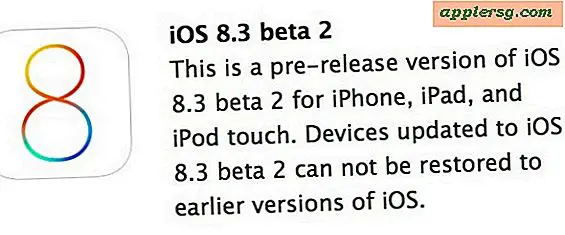Hvordan konvertere et bilde til Pixel Art med Photoshop
De siste årene har pikselkunst blitt stadig mer trendy i datamaskinanimasjonens verden. På en gang var skjønnhet bare en uunngåelig kvalitet på datamaskiner med lav oppløsning. Datamaskiner kunne ikke alltid gjengi bilder med så høy oppløsning som de kan nå, og derfor hadde de naturlig nok en blokklignende kvalitet med firkantede kanter og kornete detaljer. Med Adobe Photoshop kan du lage denne unike effekten ved hjelp av hvilket som helst bilde på datamaskinen din.
Trinn 1
Last inn bildet ditt. Åpne bildet ved hjelp av Photoshop. Forsikre deg om at lagene er synlige (hvis ikke, kan du velge Lagpanel under Vindu-fanen), og deretter duplisere bakgrunnslaget. Du kan gjøre dette ved å velge "Lag" -fanen på menylinjen og deretter ved å velge "Dupliser lag" på rullegardinmenyen.
Steg 2
Med duplikatlaget ditt uthevet, velg "Filter" på menylinjen og bla ned til "Texture" på rullegardinmenyen. Du vil da se en liste over alternativer. Velg "Patchwork", og sett både kvadratstørrelse og lettelse til null. Trykk deretter på "OK" -knappen.
Trinn 3
Reduser opasiteten på duplikatlaget. Bildet ditt skal virke sterkt pikselert på dette punktet, så du vil redusere intensiteten til denne effekten til ønsket nivå. I Lag-vinduet, se etter boksen merket Opacity og reduser mengden fra 100 prosent til et sted mellom 50 og 80 prosent. Mengden vil avhenge av typen foto og hvor mye pixelering du ønsker. Eksperimenter med noen forskjellige prosentandeler til du finner den perfekte balansen.
Lagre arbeidet ditt.